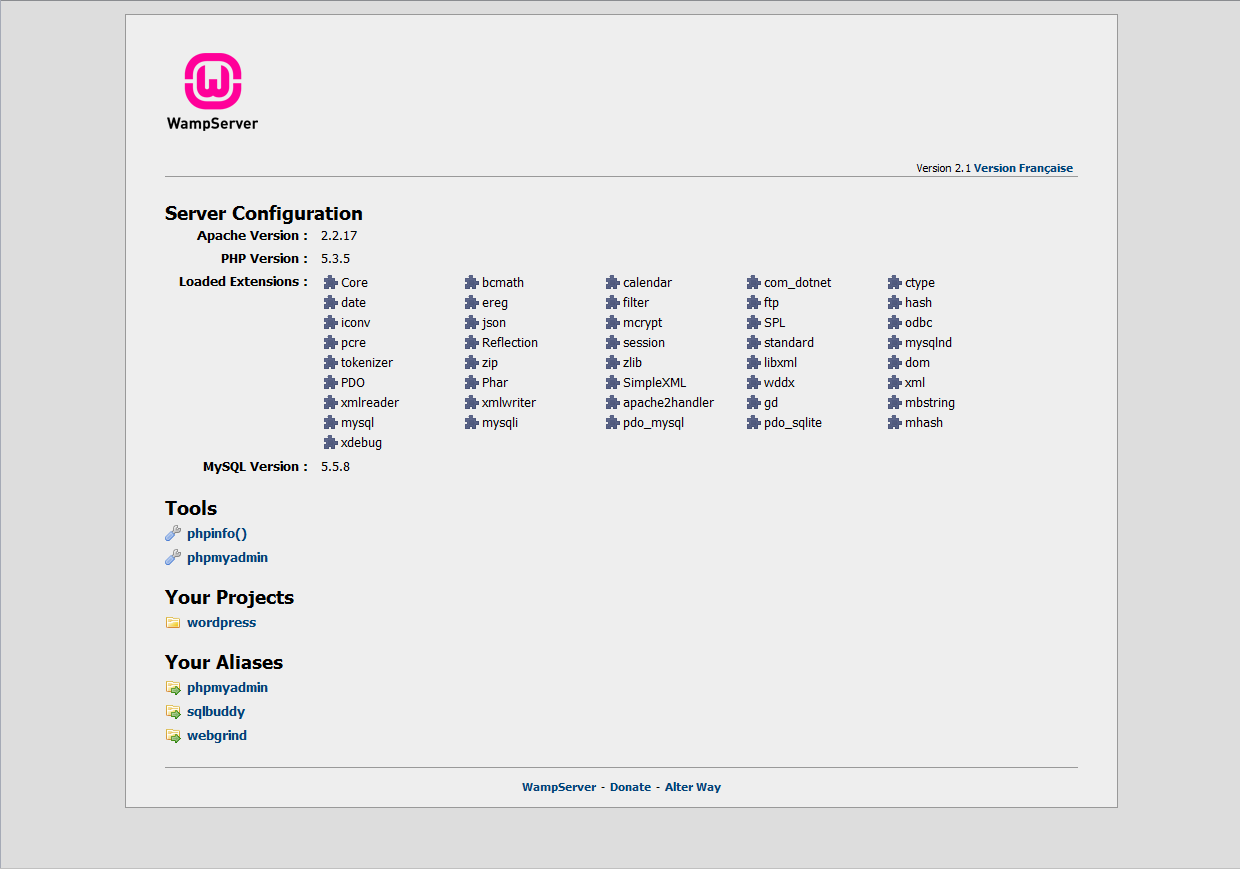Более свежее руководство по этой теме: установка WampServer.
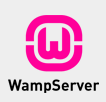
Установка WampServer происходит в автоматическом режиме, при минимальном участии пользователя. Запустить свой функционирующий сервер можно без внесения каких-либо изменений в конфигурационные файлы, что очень полезно для начинающих веб-разработчиков. В данной статье мы пошагово рассмотрим процесс установки WordPress на локальный компьютер.
Для чего, собственно, может понадобится локальная сборка WordPress? Наиболее популярная причина, по которой разработчики выбирают установку системы на локальный сервер, это необходимость постоянного тестирования проекта. Если вносить изменения напрямую в существующий сайт, то можно столкнуться с различными ошибками, которые заморозят работу ресурса. Пользователи не смогут зайти на сайт, а разработчику придется форсированно разыскивать ошибку, которую он допустил, что может отнять довольно длительное время. Естественно, это грозит потерей некоторой части прибыли в том случае, если компания продает разнообразные товары или услуги на своем сайте. Гораздо проще и безопаснее вносить изменения в проект, который находится на локальном компьютере.
Другая причина, по которой разработчики выбирают работу с локальным сервером – это постоянные разъезды. Очень часто можно столкнуться с ситуацией, когда поблизости нет точек выхода в Интернет. В таком случае всегда можно поэкспериментировать с внесением разнообразных изменений в сборку WordPress, установленную на собственный локальный сервер. Когда разработчик будет в зоне покрытия бесплатных Wi-Fi сетей, он всегда сможет опубликовать текущие наработки на сайте.
Безусловно, нельзя не отметить такую популярную причину, как нежелание платить за виртуальный хостинг. Многим попросту не нужен отдельный сайт, и они хотят всего лишь изучить функционирование системы, чтобы определиться, подойдет ли она для реализации гипотетического проекта. В таком случае без установки WordPress на локальный компьютер попросту не обойтись.
Существуют и другие причины, которыми руководствуются пользователи, выбирая установку WordPress на локальный сервер, однако мы не будем заострять на них свое внимание и плавно перейдем к непосредственной настройке WampServer.
Подготовка WampServer к работе
Для начала нам понадобится скачать WampServer с официального сайта. Последняя доступная на момент написания статьи версия WampServer – 2.1e. Именно она будет использоваться нами для установки WordPress на локальный сервер.
В процессе инсталляции можно оставить все настройки по умолчанию. После установки запустим WampServer. Он должен появиться в системном трее. Зеленый значок программы сигнализирует о том, что она полностью готова к работе. Если вы столкнулись с какими-либо проблемами, попробуйте закрыть Skype, поскольку он может мешать нормальной работе WampServer. Также в процессе установки сервера вам понадобится указать путь к вашему браузеру.
Для проверки работоспособности сервера можно сделать левый щелчок по его иконке и выбрать пункт localhost. Если ваш браузер откроет страницу, представленную на скриншоте, значит сервер был установлен верно.
Теперь самое время приступить к настройке WordPress.
Устанавливаем WordPress на локальный сервер
Первое, с чего стоит начать – это загрузить последний доступный релиз WordPress с официального сайта. Сделать это можно по следующей ссылке: загрузить WordPress.
После того как мы скачали сборку WordPress, необходимо извлечь ее из zip-архива, щелкнуть левой кнопкой по находящейся в трее иконке WampServer и выбрать пункт “www directory”. Перетащим папку с WordPress в указанную директорию.
Теперь нам понадобится создать базу данных для WordPress. Для этого выберем пункт “phpMyAdmin” в меню WampServer. Перед нами должен открыться веб-интерфейс phpMyAdmin. В поле “Create new database” нам понадобится ввести название новой базы данных (скажем, wordpress или blog). Поле Collation оставляем без изменений. Жмем Create.
Возвращаемся на домашнюю страницу с помощью значка Home в левой верхней части веб-интерфейса и выбираем из горизонтального меню пункт Privileges. Теперь пришла пора создать нового пользователя для WordPress.
- Щелкаем по кнопке Add a new user.
- Вводим имя пользователя (к примеру, admin) в поле User Name (удостоверьтесь в том, что в раскрывающемся списке выбран пункт Use text field:).
- Для поля Host выбираем Local и в качестве его типа прописываем localhost.
- Вводим пароль и подтверждаем его (удостоверьтесь в том, что в раскрывающемся списке выбран пункт Use text field:).
- Все остальные опции оставляем по умолчанию.
- Жмем Go.
Вернемся на экран Privileges и щелкнем по иконке Check privileges возле пользователя, которого мы только что создали. В разделе Database-specific privileges выберем базу данных, которую мы отвели для WordPress, и установим для нее все привилегии. Сделать это можно с помощью кнопки Check all.
Теперь перейдем к нашей сборке WordPress. Переименуем файл wp-config-sample.php в wp-config.php и откроем его для редактирования в любом текстовом редакторе. Нам понадобится заполнить следующую информацию:
DB_NAME Название базы данных, которую мы создали для WordPress (к примеру, blog) DB_USER Имя пользователя, которого мы создали для WordPress (к примеру, admin) DB_PASSWORD Пароль, который мы установили для пользователя WordPress. DB_HOST Обычно указывается localhost.
Сохраняем файл и запускаем процесс инсталляции WordPress, вставляя следующую ссылку в адресную строку браузера: http://localhost/wordpress/wp-admin/install.php.
Поздравляем вас! Процесс установки закончен! Теперь вы можете приступать к работе с WordPress на своей локальной машине.
Автор статьи: Д.Алёшин.
Используемые источники:
1. T.Silver: “Wordpress 3.0 Jquery”
2. http://wpgarage.com/good-blogging-practice/how-to-set-up-wordpress-on-a-wampserver/
3. http://www.wampserver.com/en/presentation.php